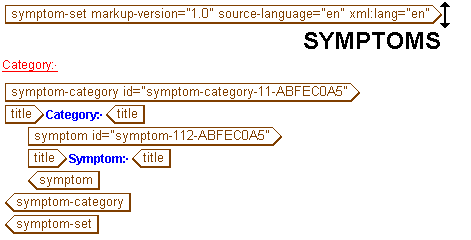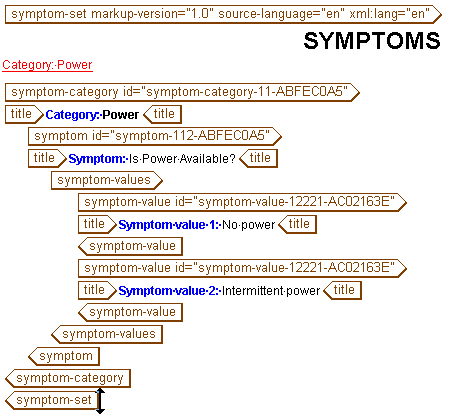現象セットの作成
現象セットを作成するには、以下の手順に従います。
1. > を選択します。
「新規文書」ダイアログボックスが開きます。
|
|
Windchill Service Information Manager で使用するには、完成した現象セットを Windchill にアップロードする必要があるため、接続された Arbortext Editor セッションで作業すると便利です。
|
2. 「新規文書」ダイアログボックスで、「カテゴリ」リストの「その他」、および「タイプ」リストの「現象セット」を選択して、「OK」をクリックします。
DITA 現象セットのテンプレートが Arbortext Editor ウィンドウに読み込まれます。
3. id 属性が symptom-category タグに追加されていることに注意してください。必要に応じて値を変更できますが、現象セット全体で一意のままにしてください。
| エレメントが入力されたときに、Id 属性が symptom-set、symptom-category、symptom、および symptom-value に追加されます。これらの属性は必須であり、現象セット全体で一意でなければなりません。 |
4. symptom-category の title タグにタイトルを入力します (例: Power)
5. symptom の title タグにタイトルを入力します (例: Is Power Available?)
6. symptom-values タグを symptom に追加します
symptom-values タグが追加されます。タグには子の symptom-value タグが含まれています。
必要に応じて、audio、video、および thumbnail エレメントを追加して、現象を説明するオーディオ/ビジュアルまたはグラフィック情報を含めることもできます。
7. symptom-value の id 属性が、現象セット内で一意であることを確認してください。
8. symptom-value の title タグにタイトルを入力します (例: No power)
9. 2 番目の symptom-value タグを symptom-values に追加します。Intermittent Power というタイトルを指定し、その id 属性が現象セット内で一意であることを確認します。
10. 現象セットを保存します。
完了した現象セットは、次のようになります。
11. セットが完了するまで現象の追加を続けます。
12. 現象セットの現象の適用性を定義できます。必要なエレメント (symptom-category、symptom、または symptom-value) を選択し、 > メニューオプションを選択します。
「現象の適用性を割り当て」ダイアログボックスが開き、現在の Windchill サーバーからの製品階層が表示されます。
製品階層に関する情報については、Windchill ヘルプセンターの製品階層についてのトピックを参照してください。
Windchill リポジトリに接続されていない場合は、製品情報を取得できません。Windchill Service Information Manager リポジトリに接続するには、 > メニューオプションを使用します。
13. エレメントの必要な適用性を設定し、「OK」をクリックしてダイアログボックスを終了します。
適用性の設定が、エレメントの effectivity 属性に追加されます。複数の設定は AND 演算子によって結合されます。
| デフォルトでは effectivity 属性は非表示です。「属性の修正」オプションを使用して、その値を表示できます。 |
14. 現象セットでの作業が完了したら、保存して、 > オプションを使用して Windchill リポジトリにアップロードします。
その後、Windchill Service Information Manager を使用してサービスコンテンツのトピックによって参照できます。
| 現象セットが適切な Windchill タイプに保存されるためには、PTC サーバー接続のバーストコンフィギュレーションファイルを修正する必要があります。 Symptom-set.bcf でこの行を変更し、com.acme を PTC サーバーの適切なドメインに置換します。 <typerule elementname="symptom-set" targettype="wt.epm.EPMDocument|com.acme.DynamicDocument|com.acme.KD_SymptomTree"/> バーストコンフィギュレーションファイルを PTC サーバーにアップロードしたり、バーストコンフィギュレーションファイルの保存場所に配置する前に、変更を行います。 参照されているマルチメディアファイルが Windchill リポジトリに保存されるようにバーストコンフィギュレーションファイルを設定することも必要です。 |